최신 버전의 Windows 10에서 Internet Explorer를 활성화하거나 완전히 비활성화하는 방법
2 분. 읽다
에 업데이트 됨
독자들은 MSpoweruser를 지원하는 데 도움을 줍니다. 당사의 링크를 통해 구매하시면 수수료를 받을 수 있습니다.

공개 페이지를 읽고 MSPoweruser가 편집팀을 유지하는 데 어떻게 도움을 줄 수 있는지 알아보세요. 자세히 보기
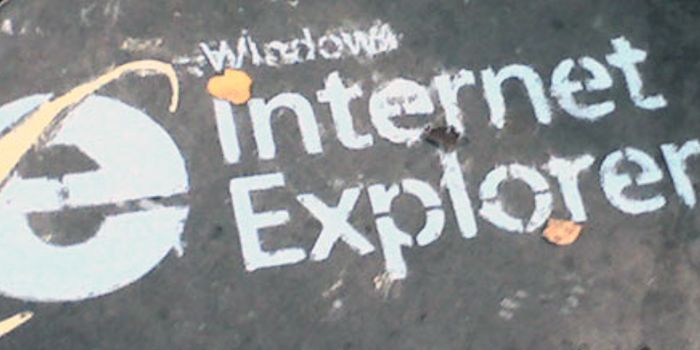
Microsoft는 데스크톱에서 Windows 10용 Edge로 이동했지만 Internet Explorer는 여전히 옵션으로 사용할 수 있습니다. XNUMX년 전 이 기사를 처음 작성했을 때와 달리 Internet Explorer를 찾아 실행, Microsoft는 이후 Edge를 훨씬 더 개발했으며 사용자는 이제 읽기, 잉크 입력 등을 중심으로 구축된 수많은 기능을 기대할 수 있습니다. Edge는 또한 눈에 더 편안하고 아름다운 내장 다크 모드와 유창한 디자인을 제공하며 프로그레시브 웹 앱을 지원할 수 있습니다. 요컨대, Edge는 현대 컴퓨터 사용자를 위한 것입니다.
그래도 레거시 앱 지원이나 친숙함과 같은 이유로 Internet Explorer를 실행하려는 경우 Cortana로 검색하거나 숨겨져 있는 시작 메뉴에서 찾을 수 있습니다.
시작 메뉴에서 Internet Explorer를 찾는 방법
- 시작 메뉴 열기
- Windows 보조프로그램 하위 폴더를 찾습니다.
- 그것을 열면 Internet Explorer가 다른 구식 Windows 유틸리티 사이에 자리 잡고 있을 것입니다.
이제 Internet Explorer는 모든 사람을 위한 것이 아닙니다. 그것은 실제로 지금은 거의 누구에게도 해당되지 않습니다. Microsoft는 (어떤 이유로든) Internet Explorer에서만 실행되는 레거시 웹 앱을 실행하려는 사용자를 위해 이 기능을 활성화한 상태로 둡니다. 99%의 사람들처럼 특별히 신경 쓰지 않는다면 Internet Explorer를 비활성화하여 완전히 방해가 되지 않도록 하는 빠른 방법이 있습니다.
활성화 및 비활성화하는 방법은 다음과 같습니다.
- 시작 > 검색 > Windows 기능을 엽니다.
- Windows 기능 켜기 또는 끄기를 찾습니다.
- 수행하려는 작업에 따라 Internet Explorer를 선택하거나 선택을 취소합니다.
- 확인을 선택하십시오.
- 장치를 다시 시작합니다.









